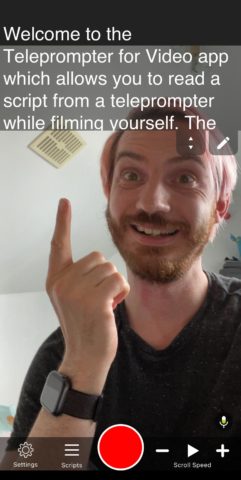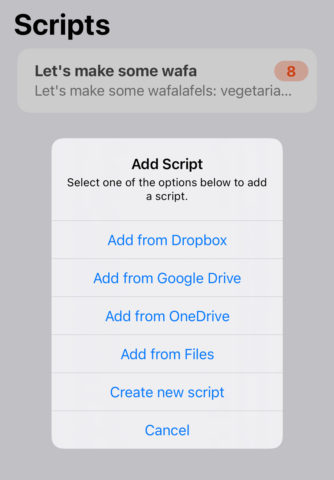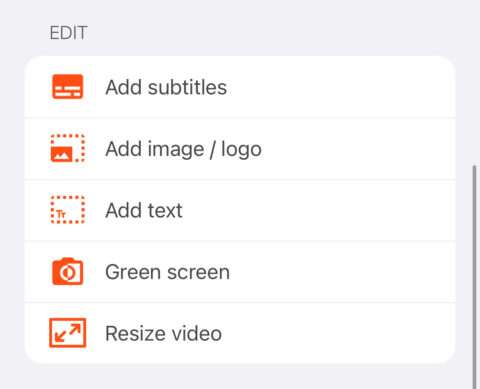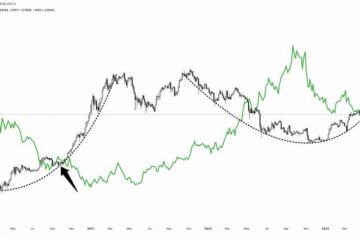Eine der lang anhaltenden Auswirkungen der Pandemie ist, dass viele Arbeitsplätze jetzt entfernt sind, Online-Konferenzen mehr häufig und es wird immer wahrscheinlicher, dass Sie ein Video direkt in die Kamera aufnehmen müssen.
Ob das für eine Rede ist , eine Präsentation, ein Vorsprechen, eine Anzeige oder sogar ein Video-Lebenslauf, die Verwendung eines Teleprompters, um sich an Ihre Zeilen zu erinnern, macht die ganze Erfahrung einfacher – und viel weniger abschreckend, wenn Sie vor der Kamera unerfahren sind. Das Endergebnis ist ein Video, das sich viel professioneller anfühlt, als wenn man versucht, es aus dem Gedächtnis oder aus Papierfetzen herauszuholen.
Für diese Anleitung Wir werden uns die App Teleprompter für Video von Norton Five Ltd. ansehen. Es ist nicht die auffälligste Teleprompter-App, aber beim Testen war sie eine der zuverlässigsten und günstigsten Lösungen, die wir gefunden haben. Win-win.
Die App ermöglicht es Ihnen kostenlos, kurze Skripte aufzunehmen – ungefähr so lang wie dieser Artikel bisher. Für alles, was darüber hinausgeht, zahlen Sie einmalig 15 USD/15 GBP IAP, um Skripteinschränkungen aufzuheben und die Möglichkeit freizuschalten, Ihren Aufnahmen ein Logo hinzuzufügen.
Laden Sie die App herunter und registrieren Sie sich mit Ihrer bevorzugten Methode für ein Konto. (Wir empfehlen Mit Apple anmelden). Erlauben Sie den Zugriff auf die Kamera und das Mikrofon, damit die App Sie beim Lesen der Ansagen aufzeichnen kann.
Sie’Sie sehen sich dann auf dem Bildschirm mit einem überlagerten Standardskript oben im Display. Der von Ihnen gewählte Text wird automatisch in diesem Abschnitt gescrollt, der geschickt neben der Selfie-Kamera platziert ist, sodass es so aussieht, als würden Sie beim Lesen in die Linse schauen. Es macht einen großen Unterschied zum Lesen von Notizen außerhalb des Bildschirms.
Sie können die Pfeile ziehen, um die Größe dieses Textfelds zu ändern , aber seien Sie sich bewusst, dass Sie riskieren, die Illusion des Blickkontakts zu verlieren, wenn Sie es zu groß machen. Mit dem Stiftsymbol können Sie das Skript schnell bearbeiten oder mit der Schaltfläche + auf der Registerkarte Skripte etwas Neues erstellen oder etwas importieren, das Sie an anderer Stelle geschrieben haben.
Sc Die Rollgeschwindigkeit kann mit den Reglern unten rechts angepasst werden. Wir empfehlen, diese Einstellung während eines Trainingslaufs „live“ zu optimieren, um ein Gefühl für das richtige Tempo für Sie zu bekommen.
Weitere Optionen finden Sie im Abschnitt Einstellungen mit viel Kontrolle über die Anzeige-und Aufzeichnungstechnik. Passen Sie nach Herzenslust an.
Wenn Sie Ihr ausgewähltes Skript geladen haben – und Ihr Gerät an einem stabilen Ort wie einem Stativ abgestellt haben oder Telefonständer – drücke einfach auf den großen roten Aufnahmeknopf, um loszulegen.
Wenn die Aufnahme fertig ist, spiel sie zur Kontrolle ab Du bist glücklich. Dank eines praktischen Menüs Bearbeiten erhalten Sie dann Zugriff auf mehrere weitere Funktionen. Hier können Sie automatisch Untertitel hinzufügen, Ihr Logo hinzufügen (wenn Sie das IAP gekauft haben) und benutzerdefinierten Text hinzufügen.
Wenn Sie einen Greenscreen oder Bluescreen haben, haben Sie auch die Möglichkeit, den Hintergrund des Video und ersetzen Sie es durch etwas anderes. Wählen Sie ein Hintergrundbild aus und passen Sie den Schieberegler Toleranz an, bis alles richtig aussieht.
Schließlich können Sie. drücken Größe des Videos ändern , um das Seitenverhältnis zu ändern. Dies wird entweder durch Zuschneiden oder Hinzufügen schwarzer Balken erreicht. Dies ist praktisch, wenn Sie Ihr Video an mehreren Orten veröffentlichen möchten, die unterschiedliche Formatierungen verwenden.
Wenn Sie fertig sind, tippen Sie auf Video speichern und es erscheint in Ihrer Kamerarolle. Das ist alles, was Sie wissen müssen, um Ihre Freunde/Kollegen/Kunden mit superprofessionellen Videoclips zu beeindrucken – viel Spaß!